Maison >Les sujets >excel >Comment importer des données externes dans Excel
Comment importer des données externes dans Excel
- 藏色散人original
- 2021-04-13 15:11:3826127parcourir
Comment importer des données externes dans Excel : créez d'abord une feuille de calcul Excel vierge ; puis cliquez sur une donnée fonctionnelle dans le coin supérieur droit ; puis cliquez sur un bouton dans le coin supérieur gauche pour enfin importer des données externes ; sélectionnez la méthode d'importation et recherchez le fichier qui doit être importé, puis confirmez l'importation.

L'environnement d'exploitation de cet article : système Windows 7, Microsoft Office Excel 2016, ordinateur Dell G3.
Créez une feuille de calcul Excel vierge.
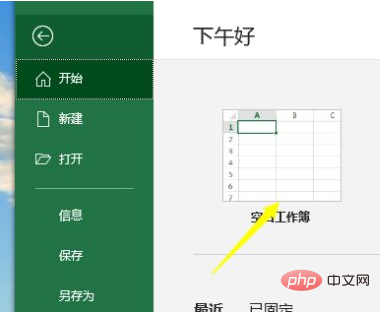
Après en avoir créé une nouvelle, on clique sur une donnée de fonction dans le coin supérieur droit,
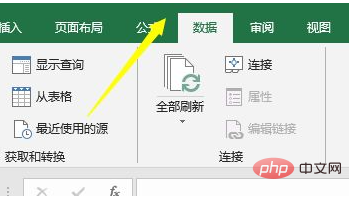
Après la sélection, nous cliquons sur le bouton Importer à partir de données externes dans le coin supérieur gauche.

Après avoir cliqué, l'invite suivante apparaît. Choisissons la méthode d'importation
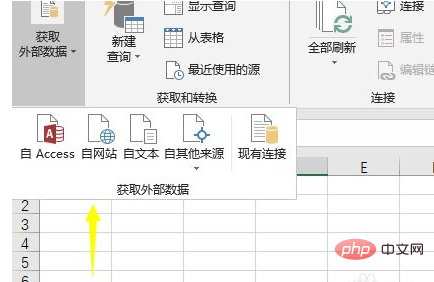
Trouvons le fichier dont vous avez besoin. à importer. Par exemple, ce qui doit être importé est au format texte.
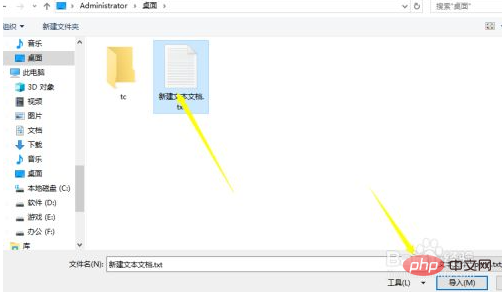
Sélectionnez le fichier et importez-le.
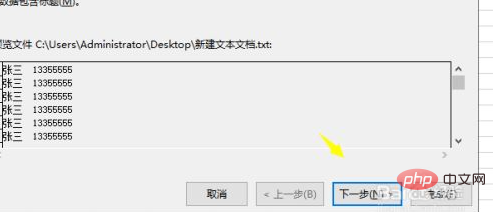
[Recommandé : Tutoriel Excel]
Ce qui précède est le contenu détaillé de. pour plus d'informations, suivez d'autres articles connexes sur le site Web de PHP en chinois!
Articles Liés
Voir plus- Comment s'appelle le fichier qui traite et stocke les données dans Excel ?
- Comment générer automatiquement des graphiques d'analyse de sensibilité à l'aide d'Excel
- Comment inverser les lignes et les colonnes dans Excel
- Une brève discussion sur la façon dont nodejs utilise le module node-xlsx pour lire les données Excel
- Comment échanger les positions de deux colonnes dans Excel

